来源:小编 更新:2024-11-12 08:32:06
用手机看

随着科技的不断发展,Widows操作系统已经成为全球范围内最流行的操作系统之一。本文将为您详细讲解如何安装Widows操作系统,帮助您轻松完成系统升级或新机安装。
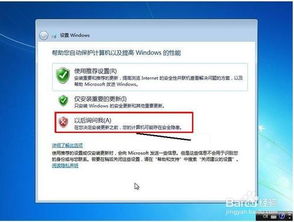

在开始安装Widows操作系统之前,我们需要做好以下准备工作:
准备Widows安装盘或安装U盘:确保您拥有正版Widows安装盘或已下载Widows镜像文件。
备份重要数据:在安装过程中,您的硬盘数据可能会被清除,因此请提前备份重要文件。
了解电脑配置:确保您的电脑硬件配置满足Widows操作系统的最低要求。
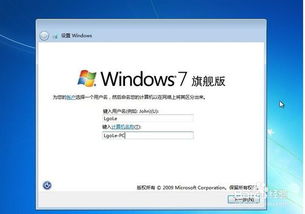

如果您使用的是Widows镜像文件,需要将其刻录到U盘中,制作成启动U盘。以下是制作启动U盘的步骤:
下载Widows镜像文件:从官方网站或其他可靠渠道下载Widows镜像文件。
下载制作工具:下载并安装Widows USB/DVD Dowload Tool等制作工具。
制作启动U盘:将Widows镜像文件和制作工具安装到电脑中,按照提示操作,将镜像文件刻录到U盘中。

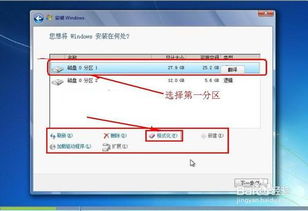
在安装Widows操作系统之前,需要将U盘设置为启动设备。以下是进入BIOS设置启动顺序的步骤:
重启电脑,在开机过程中按下相应的键(如F2、F10、DEL等)进入BIOS设置界面。
在BIOS设置界面中找到“Boo”或“Boo Order”选项。
将U盘设置为第一启动设备,保存并退出BIOS设置。


完成以上步骤后,即可开始安装Widows操作系统。以下是安装步骤:
将制作好的启动U盘插入电脑,重启电脑。
进入Widows安装界面,选择“现在安装”。
选择安装类型,如“自定义:仅安装Widows(高级)”。
选择安装磁盘,将磁盘分区,然后选择“格式化”。
等待安装过程完成,重启电脑。


安装完成后,需要激活Widows操作系统。以下是激活步骤:
打开“设置”>“更新与安全”>“激活”。
选择“激活Widows”,然后选择“通过电话或Microsof账户激活Widows”。
按照提示操作,输入您的Widows激活密钥。


安装完成后,可能需要安装一些驱动程序,以确保硬件设备正常工作。以下是安装驱动程序的步骤:
打开“设备管理器”,查看是否有未安装的驱动程序。
下载并安装相应的驱动程序,或从官方网站下载。
重启电脑,确保驱动程序安装成功。


通过以上步骤,您已经成功安装了Widows操作系统。在安装过程中,请注意备份重要数据,并确保电脑硬件配置满足系统要求。祝您使用愉快!
